2022-04-02 14:13:26 标签: 雷蛇笔记本 雷蛇笔记本bios设置u盘启动 雷蛇笔记本bios设置u盘启动教程
雷蛇作为电子设备品牌之一,在游戏方面相对来说比较受关注,也逐渐成为专业竞技设备的代名词,其中所生产的电子产品在性能方面是数一数二的,其中雷蛇笔记本也被众多游戏爱好者用户所喜爱,近日,有用户想要为其重新安装系统需要进入BIOS设置U盘启动,但是不知道具体要怎么操作,下面小编就为大家带来详细的教程,希望对大家有所帮助。
雷蛇笔记本bios设置u盘启动教程
方法一:使用u盘启动快捷键直接进入u盘装系统
雷蛇笔记本u盘启动快捷键是F12,将制作好的快启动u盘(u盘启动盘制作教程)连接到电脑后,重启电脑,看到开机画面后狂按F12会出现一个启动项顺序选择的窗口,用键盘上的方向键将光标移动到U盘启动项,也就是USB选项,如下图所示:
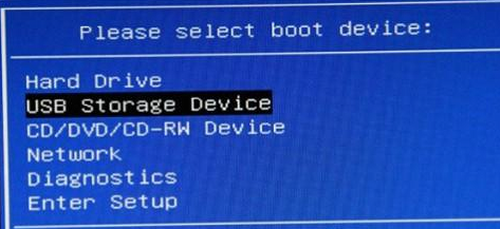
之后电脑就会从u盘启动并进入快启动win10pe系统了,当然,这是在设置u盘启动项成功的情况下,如果大家狂按雷蛇笔记本笔记本u盘启动快捷键后依然无事发生,没有弹出u盘启动项选择窗口怎么办?一般出现这种情况的原因有如下四种:
1、电脑未启用启动快捷键功能,需要进bios启用一下启动快捷键功能。
2、USB接口不支持,建议更换USB接口尝试一下。
3、U盘引导文件丢失,如何修复参考“使用快启动软件进行启动项修复教程”。
4、PE加载失败,由于在加载pe系统的过程中,需要分配内存,倘若内存不足,容易导致pe加载失败,操作无法继续。建议大家买一个更大的内存条再尝试进行操作。
方法二:进bios设置U盘为第一启动项
雷蛇笔记本进bios设置的快捷键是F1或DEL,设置u盘启动的步骤如下:
1、插上制作好的快启动U盘启动盘(u盘启动盘制作教程),开机按F1或DEL进入BIOS。
2、方向键切换到BOOT项。
3、将1ST BOOT 修改为USB HDD按F10保存更改。
4、重启电脑就进入你设置的U盘启动界面了。
如果设置失败,建议咨询电脑销售人员。如果狂按F1或DEL后无法进入bios的话,可以多试几次,一般电脑开机界面都有提示bios快捷键,可以留意一下屏幕提示。
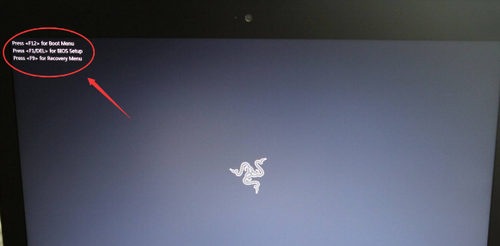
以上就是小编为大家带来的雷蛇笔记本bios设置u盘启动教程的所有内容,感兴趣的小伙伴一起来看看吧。